Dragalia lost wiki: zostań najlepszym poszukiwaczem przygód w Alberii
Dragalia lost wiki zostań najlepszym poszukiwaczem przygód w alberii. Dragalia Lost to ekscytująca gra fabularna stworzona wspólnie przez Nintendo i …
Przeczytaj artykuł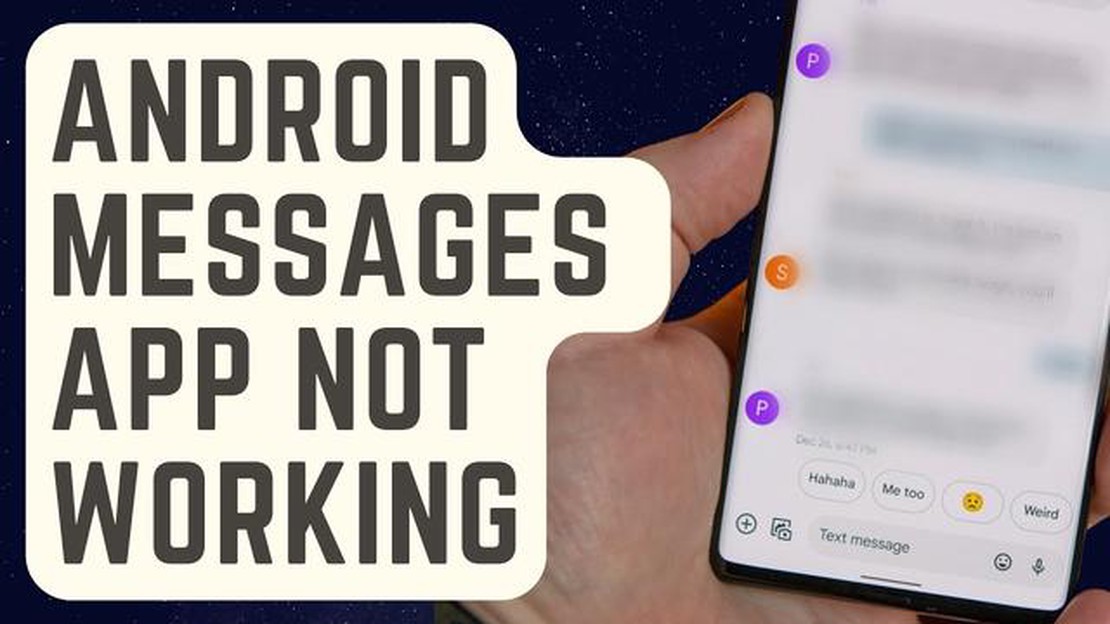
Android Messages to popularna aplikacja do przesyłania wiadomości, która pozwala użytkownikom wysyłać i odbierać wiadomości tekstowe, a także wiadomości multimedialne, takie jak zdjęcia i filmy. Jednakże, jak każda inna aplikacja, nie jest ona odporna na sporadyczne awarie i problemy techniczne. Jeśli masz problemy z ciągłym zawieszaniem się aplikacji Android Messages na swoim urządzeniu z Androidem, istnieje kilka szybkich i łatwych rozwiązań, które mogą pomóc rozwiązać ten problem.
Po pierwsze, należy upewnić się, że aplikacja Wiadomości Android jest aktualna. Deweloperzy często wydają aktualizacje, aby naprawić błędy i poprawić wydajność, więc sprawdzenie aktualizacji w Sklepie Google Play może pomóc w rozwiązaniu problemów z awariami. Wystarczy otworzyć aplikację Sklep Play, wyszukać “Wiadomości Android”, a jeśli aktualizacja jest dostępna, dotknąć przycisku “Aktualizuj”.
Jeśli aktualizacja aplikacji nie rozwiąże problemu, następnym krokiem jest wyczyszczenie pamięci podręcznej i danych aplikacji Android Messages. Czynność ta usunie pliki tymczasowe i dane, które mogą powodować konflikty lub błędy. Aby to zrobić, przejdź do aplikacji “Ustawienia” na urządzeniu z Androidem, dotknij “Aplikacje i powiadomienia”, wybierz “Wiadomości Android”, a następnie wybierz “Pamięć”. Stamtąd dotknij “Wyczyść pamięć podręczną” i “Wyczyść dane”, aby usunąć wszelkie zapisane informacje.
W niektórych przypadkach problem może być związany z konkretną konwersacją lub wątkiem wiadomości. Jeśli Android Messages stale zawiesza się podczas otwierania określonej konwersacji, możesz spróbować usunąć tę konwersację lub wyczyścić jej dane. Aby to zrobić, otwórz aplikację Wiadomości Android, naciśnij i przytrzymaj wątek i wybierz opcję “Usuń”. Alternatywnie możesz przejść do “Ustawień”, wybrać “Aplikacje i powiadomienia”, wybrać “Wiadomości Android”, a następnie dotknąć “Pamięć”. Stamtąd możesz znaleźć konkretną rozmowę i wyczyścić jej dane.
Jeśli żadne z poprzednich rozwiązań nie zadziała, możesz również spróbować zresetować preferencje aplikacji na urządzeniu z Androidem. Ta czynność przywróci domyślne ustawienia dla wszystkich aplikacji na urządzeniu, co czasami może rozwiązać problemy z awariami. Aby zresetować preferencje aplikacji, przejdź do aplikacji “Ustawienia”, wybierz “Aplikacje i powiadomienia”, wybierz “Resetuj preferencje aplikacji” i potwierdź akcję po wyświetleniu monitu.
Te szybkie i łatwe poprawki powinny pomóc w rozwiązaniu problemów z zawieszaniem się aplikacji Wiadomości na Androida. Jeśli jednak problem nie ustąpi, warto skontaktować się z twórcą aplikacji lub zwrócić się o dalszą pomoc do specjalisty ds. wsparcia technicznego.
Android Messages to popularna aplikacja do przesyłania wiadomości używana przez wielu użytkowników Androida. Jednak, podobnie jak każda inna aplikacja, może czasami ulec awarii lub zawieszeniu, powodując niedogodności i frustrację. Istnieje kilka typowych przyczyn, które mogą prowadzić do awarii aplikacji Android Messages. Zrozumienie tych przyczyn może pomóc w rozwiązywaniu problemów i znalezieniu szybkiego rozwiązania problemu.
Rozważając te typowe przyczyny, można określić możliwy powód zawieszania się aplikacji Android Messages i podjąć odpowiednie kroki w celu rozwiązania problemu. Jeśli problem nie ustąpi, konieczne może być skorzystanie z pomocy technicznej lub skontaktowanie się z twórcą aplikacji w celu uzyskania pomocy.
Częste awarie aplikacji Android Messages mogą być spowodowane korzystaniem z nieaktualnej wersji aplikacji. Deweloperzy regularnie wydają aktualizacje, aby naprawić błędy i zoptymalizować wydajność, dlatego ważne jest, aby aktualizować aplikację.
Aby sprawdzić, czy używasz najnowszej wersji aplikacji Android Messages:
Aktualizacja aplikacji do najnowszej wersji może często rozwiązać problemy z kompatybilnością i naprawić awarie. Zaleca się włączenie automatycznych aktualizacji Android Messages, aby zawsze mieć zainstalowaną najnowszą wersję.
Jeśli aktualizacja aplikacji nie rozwiąże problemu awarii, możesz spróbować wyczyścić pamięć podręczną i dane Android Messages, a nawet odinstalować i ponownie zainstalować aplikację. Kroki te mogą pomóc wyeliminować wszelkie uszkodzone pliki lub ustawienia, które mogą powodować awarie.
Czytaj także: 8 sposobów na naprawienie braku ładowania obrazów na Facebooku (2023)
| Kroki czyszczenia pamięci podręcznej i danych | Kroki odinstalowania i ponownej instalacji |
|---|---|
| 1. Przejdź do Ustawień urządzenia. | |
| 2. Stuknij w “Aplikacje” lub “Menedżer aplikacji” (w zależności od urządzenia). | |
| 3. Przewiń w dół i znajdź Wiadomości Android. | |
| 4. Stuknij w nią i wybierz “Pamięć”. | |
| 5. Stuknij w “Wyczyść pamięć podręczną” i “Wyczyść dane”. | |
| 1. Przejdź do Ustawień urządzenia. | |
| 2. Stuknij w “Aplikacje” lub “Menedżer aplikacji” (w zależności od urządzenia). | |
| 3. Przewiń w dół i znajdź Wiadomości Android. | |
| 4. Stuknij w nią i wybierz “Odinstaluj”. | |
| 5. Przejdź do sklepu Google Play, wyszukaj aplikację Android Messages i zainstaluj ją ponownie. | |
Jeśli żaden z powyższych kroków nie zadziała, możesz spróbować użyć alternatywnej aplikacji do obsługi wiadomości jako tymczasowego rozwiązania do czasu rozwiązania problemu z Android Messages.
Pamiętaj, że aktualizowanie aplikacji i regularne czyszczenie pamięci podręcznej i danych może pomóc w utrzymaniu ogólnej wydajności i stabilności urządzenia z Androidem.
Jeśli przestrzeń dyskowa urządzenia z Androidem jest pełna, może to prowadzić do różnych problemów z aplikacją Wiadomości Android, w tym częstych awarii. Gdy przestrzeń dyskowa jest pełna, aplikacja może nie mieć wystarczająco dużo miejsca, aby wykonać niezbędne funkcje, powodując awarię lub brak reakcji.
Aby rozwiązać ten problem, możesz wypróbować następujące rozwiązania:
Wykonując poniższe kroki, powinieneś być w stanie zwolnić miejsce na urządzeniu z Androidem i poprawić wydajność aplikacji Wiadomości Android.
Czytaj także: Jak uzyskać dostęp do treści tylko dla nas w dowolnej witrynie: najlepsze sposoby na zrobienie tego
Uwaga: Dobrą praktyką jest regularne monitorowanie i zarządzanie przestrzenią dyskową na urządzeniu, aby zapobiec takim problemom w przyszłości.
Jednym z najczęstszych powodów, dla których Android Messages ciągle się zawiesza, są sprzeczne aplikacje zainstalowane na urządzeniu. Niektóre aplikacje mogą mieć problemy z kompatybilnością z Android Messages, co prowadzi do awarii i innych problemów z wydajnością.
Aby rozwiązać ten problem, możesz wykonać następujące kroki:
Wykonanie tych kroków powinno rozwiązać problem zawieszania się aplikacji Android Messages z powodu konfliktu aplikacji. Należy jednak pamiętać, że jeśli problem nie ustąpi, konieczne może być rozważenie innych kroków rozwiązywania problemów lub zwrócenie się o pomoc do twórcy aplikacji lub producenta urządzenia.
Android Messages może zawieszać się na telefonie z kilku powodów, takich jak błąd oprogramowania, konflikt aplikacji, niewystarczająca ilość miejsca na dysku lub nieaktualne oprogramowanie. Zaleca się wypróbowanie kilku szybkich i łatwych rozwiązań, aby rozwiązać ten problem.
Istnieje kilka szybkich i łatwych rozwiązań, które można wypróbować, jeśli Android Messages ciągle zawiesza się na telefonie. Możesz wyczyścić pamięć podręczną aplikacji i dane, zaktualizować aplikację i oprogramowanie telefonu, sprawdzić, czy nie ma aplikacji powodujących konflikty, zwolnić miejsce na dysku lub spróbować użyć innej aplikacji do obsługi wiadomości jako alternatywy.
Aby wyczyścić pamięć podręczną i dane aplikacji Wiadomości Android, przejdź do “Ustawień” w telefonie, a następnie wybierz “Aplikacje” lub “Aplikacje”. Znajdź i dotknij “Wiadomości Android” na liście zainstalowanych aplikacji. Stamtąd dotknij “Pamięć”, a zobaczysz opcje czyszczenia pamięci podręcznej i danych.
Jeśli wyczyszczenie pamięci podręcznej i danych Android Messages nie rozwiązuje problemu awarii, możesz spróbować zaktualizować aplikację i oprogramowanie telefonu do najnowszej wersji. Powinieneś także sprawdzić, czy nie ma żadnych aplikacji powodujących konflikt, które mogą być przyczyną problemu. Jeśli problem nie ustąpi, można spróbować użyć innej aplikacji do obsługi wiadomości.
Tak, niewystarczająca ilość miejsca na dysku może być przyczyną awarii aplikacji Android Messages. Jeśli pamięć telefonu jest prawie pełna, może to wpłynąć na wydajność aplikacji i prowadzić do awarii. Zaleca się zwolnienie przestrzeni dyskowej poprzez usunięcie niepotrzebnych plików lub aplikacji, aby sprawdzić, czy rozwiąże to problem awarii.
Może być kilka powodów, dla których Android Messages zawiesza się na telefonie. Może to być spowodowane usterką oprogramowania, niewystarczającą ilością pamięci, nieaktualną wersją aplikacji lub sprzecznymi aplikacjami innych firm.
Dragalia lost wiki zostań najlepszym poszukiwaczem przygód w alberii. Dragalia Lost to ekscytująca gra fabularna stworzona wspólnie przez Nintendo i …
Przeczytaj artykułDevil may cry 6: co dalej z diabłami? Devil May Cry 6 to długo oczekiwana kontynuacja popularnej serii gier, która łączy w sobie dynamiczną rozgrywkę, …
Przeczytaj artykułDo moich subskrybentów yt. Pozdrawiam wszystkich moich subskrybentów YouTube! Cieszę się, że mogę przedstawić wam ten artykuł, w którym podzielę się z …
Przeczytaj artykułPodobnie jak warframe, path of exile przeszedł od niszowej gry do popularnych hackn slays Path of Exile to ponure RPG akcji, które z powodzeniem łączy …
Przeczytaj artykułJak naprawić nieudane żądanie deskryptora urządzenia w systemie Windows 10 Jeśli napotykasz błąd “Device Descriptor Request Failed” na swoim …
Przeczytaj artykułJak naprawić telewizor Hisense jest zamrożony Telewizory Hisense są znane z doskonałej jakości obrazu i przystępnych cen, ale jak każde urządzenie …
Przeczytaj artykuł